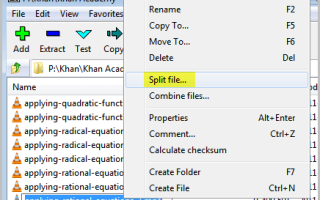Czasami może być konieczne wysłanie pliku do przyjaciela, kolegi lub rodziny lub przesłanie go do Internetu, który jest po prostu zbyt duży, aby przejść bez błędów.
Na przykład większość dostawców poczty e-mail ogranicza rozmiar załącznika, aby wyświetlać komunikaty o błędach podczas próby wysłania utworzonego filmu wideo o wielkości 200 megabajtów lub kilku dokumentów PDF o łącznej wielkości przekraczającej 30 megabajtów.
Istnieje wiele rozwiązań tego problemu. Możesz na przykład skompresować plik, w zależności od typu pliku. Działa to dobrze z nieskompresowanymi typami plików, takimi jak txt, i wcale nie z już skompresowanymi typami plików, takimi jak jpg lub avi.
W przypadku opcji kompresji możesz użyć programów takich jak 7-zip lub Bandizip. Programy są również przydatne dla następnej opcji: dzielenie plików na mniejsze części.
Oto jak to zrobić za pomocą 7-Zip szczegółowo:
Wskazówka: Możesz także wybrać pliki i kliknąć przycisk „dodaj”, aby wyświetlić pełne okno dialogowe z opcjami podziału woluminu i samowyodrębnienia.
Uruchom 7-zip po instalacji. Użyj paska lokalizacji, aby przejść do folderu zawierającego duży plik w systemie. Kliknij plik prawym przyciskiem myszy i wybierz opcję Podziel z menu kontekstowego programu.
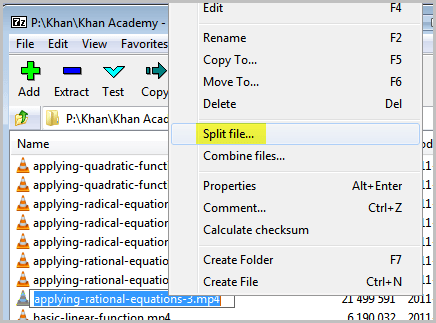
Spowoduje to otwarcie nowego okna konfiguracji, w którym należy określić miejsce docelowe dzielonych plików i maksymalny rozmiar każdego woluminu.
Możesz wybrać jedną ze wstępnie skonfigurowanych wartości lub bezpośrednio wprowadzić własną w formularzu. Dodaj M na końcu, jeśli chcesz określić rozmiar pliku w megabajtach.

7-Zip dzieli plik na podstawie tej konfiguracji. Skończysz z plikami o numerze kończącym się na 001, 002, 003 w wybranym katalogu.
Możesz użyć 7-Zip lub dowolnego kompatybilnego oprogramowania, aby ponownie scalić pliki. 7-zip wystarczy kliknąć prawym przyciskiem myszy pierwszą część podzielonego pliku (plik 001) i wybrać Połącz pliki z dostępnych opcji.
Ta metoda może być problematyczna, jeśli użytkownik otrzymujący pliki nie ma takiego oprogramowania lub nie wie, jak z niego korzystać.
Alternatywą jest tutaj utworzenie samorozpakowującego się pliku, a nowsze wersje 7-Zip obsługują również tę opcję.
Musisz zaznaczyć opcję „utwórz archiwum SFX” w oknie dialogowym tworzenia archiwum i wybrać rozmiar w polu „podziel na woluminy”.
Za pomocą Bandizip można również utworzyć samorozpakowujące się archiwum podzielonych plików. Po prostu wybierz Nowe archiwum w programie i na ekranie, który otwiera Exe jako format archiwum i żądany rozmiar dla każdego pliku w części „podziel na woluminy”.
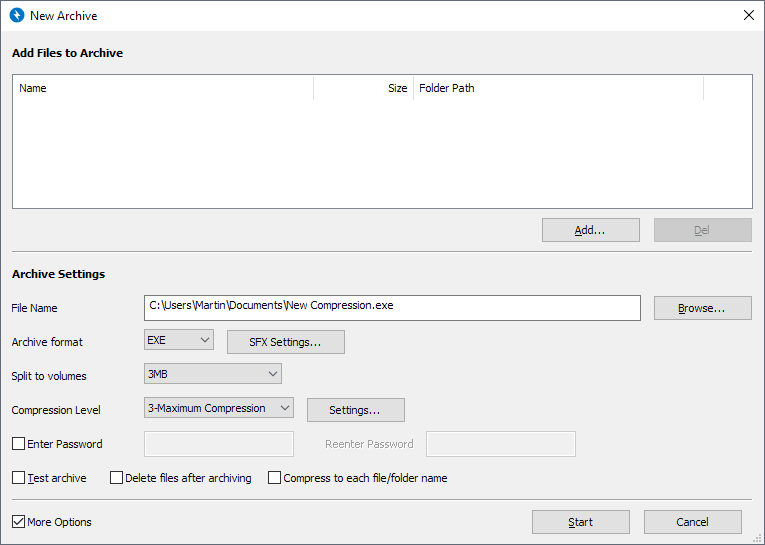
Bandizip zajmuje się resztą; możesz otworzyć ustawienia samowyodrębniania, aby dodać niestandardowe informacje, takie jak wiadomość, ścieżka lub tytuł.
Może to zrobić również oprogramowanie komercyjne, takie jak WinRar. WinRar może dzielić pliki na mniejsze części i jednocześnie tworzyć samorozpakowujące się archiwum.
GSplit — kolejna opcja
Darmowe przenośne oprogramowanie GSplit może tworzyć wieloczęściowe archiwa samorozpakowujące. Wybierz rozmiar bloku w polu Typ i rozmiar w interfejsie programu.
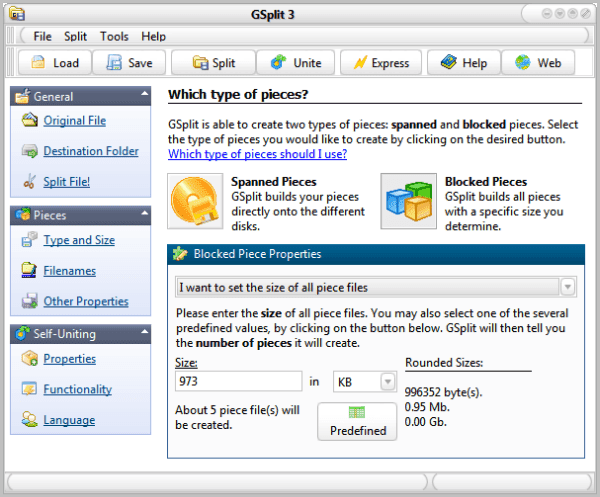
Opcja SFX jest aktywowana w obszarze Self-Uniting> Properties.
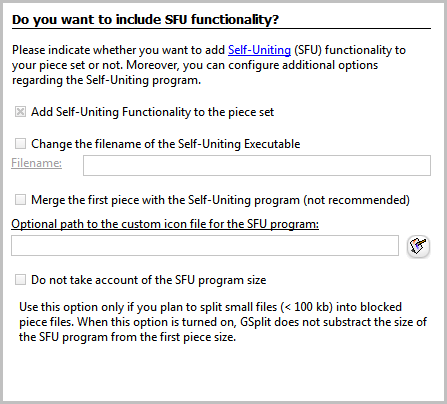
Możesz pobrać GSplit z oficjalnej strony głównej i uruchomić go na dowolnej obsługiwanej wersji systemu operacyjnego Windows.
Podsumowanie
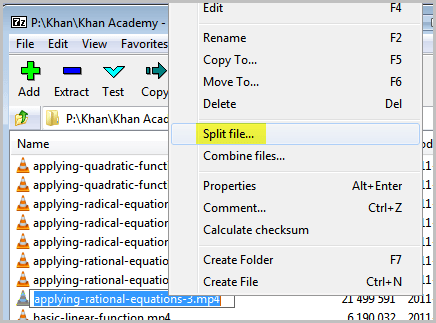
Nazwa artykułu
Jak podzielić duże pliki na wiele mniejszych
Opis
Dowiedz się, jak podzielić duży plik na kilka mniejszych plików w systemie Windows za pomocą bezpłatnych programów.